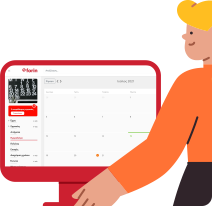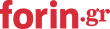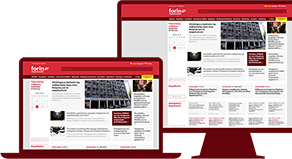- Βοήθεια
- Forin Workspaces
Forin Workspaces
Εμφάνιση όλωνΜε το Workspace σας μπορείτε να αναρτήσετε ανακοινώσεις για να τις δουν όλοι οι εργαζόμενοι στο γραφείο σας το πρωί μπαίνοντας στο workspace σας!
Πατώντας σε μια ανακοίνωση μπορείτε να δείτε αναλυτικά την ανακοίνωση αυτή στο παράθυρο που θα ανοίξει:
Δείτε επίσης: Πως προσθέτω μια νέα ανακοίνωση
Πηγαίνετε στις Ρυθμίσεις (1) και στη συνέχεια επιλέξτε τις Ανακοινώσεις (2)
Στη λίστα που εμφανίζεται, υπάρχουν οι ανακοινώσεις που έχετε ήδη δημιουργήσει
Από τη σελίδα εδώ μπορείτε να προσθέσετε μια νέα ανακοίνωση (1) ή να επεξεργαστείτε / διαγράψετε (2) υπάρχουσες ανακοινώσεις.
Πατώντας στην Επεξεργασία ή στην κουμπί της Νέας ανακοίνωσης θα ανοίξει μια σελίδα σαν την παρακάτω:
Κάθε ανακοίνωση αποτελείται από τα ακόλουθα πεδία:
1. Τίτλος
Περιέχει τον τίτλο της ανακοίνωσης σας. Βάλτε κάτι άμεσο και σύντομο για να τραβήξει τα βλέματα! Μην ξεχνάτε να χρησιμοποιείτε τον απαραίτητο αριθμό emojis!
2. Περιεχόμενο
Το περιεχόμενο της ανακοίνωσης σας!
3. Ημ/νια δημοσίευσης
Έχετε τη δυνατότητα ορίζοντας μια ημερομηνία δημοσίευσης στο μέλλον να προγραμματίσετε την ανακοίνωση σας ώστε αυτή να εμφανιστεί μετά την ημερομηνία αυτή.
4. Ημ/νια λήξης
Αν ορίσετε ημερομηνία λήξης, τότε η ανακοίνωση σας αυτή θα εξαφανιστεί μετά την ημερομηνία αυτή.
5. Κατάσταση δημοσίευσης
Υπάρχουν δυο διαθέσιμες καταστάσεις δημοσίευσης. Πρόχειρη και Δημοσιευμένη. Για να εμφανιστεί μια ανακοίνωση πρέπει να έχει την κατάσταση Δημοσιευμένη.
6. Καρφιτσωμένη
Οι ανακοινώσεις εμφανίζονται πάντα με βάση την ημερομηνία δημοσίευσης, με τις πιο πρόσφατες πάνω. Αν καρφιτσώσετε μια ανακοίνωση αυτή θα ανέβει στην κορυφή των ανακοινώσεων.
Το Workspace σας σε διάφορα σημεία της εφαρμογής υποστηρίζει σχετικές ημερομηνίες. Οι σχετικές ημερομηνίες υπάρχουν ώστε να μπορείτε να ορίσετε "προγραμματιστικά" το χρόνο στον οποίο θα γίνει κάτι. Πχ στους αυτοματισμούς, μπορείτε να ορίσετε μια εργασία να οριστεί συγκεκριμένη ημερομηνία παράδοσης στο μέλλον με το που δημιουργηθεί η εργασία.
Το πεδίο της σχετικής ημερομηνίας εμφανίζεται πάντα όπως παρακάτω:
Οι περισσότερες σχετικές ημερομηνίες ξεκινάνε με τη φράση now που στην ουσία λέει στο Workspace σας ότι θα πρέπει να ξεκινήσει να μετράει από αυτή τη στιγμή. Εφόσον στο πεδίο υπάρχουν και άλλες δυνατότητες (πχ στο Πρόγραμμα θα υπάρχει βοήθεια που θα αναφέρει τη σχετική φράση που θα πρέπει να χρησιμοποιήσετε).
Στη συνέχεια μπορείτε να ορίσετε κάποια σχετική μονάδα χρόνου μπροστά ή πίσω από τη στιγμή έναρξης.
Το Workspace υποστηρίζει τις παρακάτω μονάδες χρόνου:
- s (δευτερόλεπτα),
- m (λεπτά),
- h (ώρες),
- d (ημέρες),
- w (εβδομάδες),
- M (μήνες),
- Q (τρίμηνα) και
- y (έτη).
Ο τελεστής μείον (-) σάς επιτρέπει να κάνετε ένα βήμα πίσω στον χρόνο, σε σχέση με την αρχική ημερομηνία και ώρα. Αντίστοιχα ο τελεστής συν (+) σάς επιτρέπει να κάνετε ένα βήμα μπροστά στον χρόνο.
Συνεπώς αν υποθέσουμε ότι αυτή τη στιγμή που τρέχει ο μηχανισμός είναι 27/10/2025 10:00 και η σχετική ημερομηνία είναι now+2d η ημερομηνία που θα υπολογιστεί θα είναι 29/10/2025 10:00.
Εάν θέλετε να ξεκινήσετε με την πλήρη περίοδο της μονάδας (ημέρα, εβδομάδα, μήνας, κ.λπ…), μπορείτε να προσθέστε /<μονάδα χρόνου> στο τέλος.
Π.χ. στο προηγουμενο παράδειγμα αν τώρα είναι 27/10/2025 10:00 και η σχετική ημερομηνία είναι now+2d/d η ημερομηνία που θα υπολογιστεί θα είναι 29/10/2025 00:00.
Μπορείτε επίσης να έχετε περισσότερους από έναν τελεστές.
π.χ. Αν υποθέσουμε ότι θέλουμε μια εργασία να έχει ημερομηνία παράδοσης 2 μέρες μετά την έναρξη της αλλά πάντα στις 12:00 το μεσημέρι, αυτό θα μπορούσαμε να το γράψουμε ως εξής: now+2d/d+12h
Δείτε παρακάτω στον πίνακα ορισμένα παραδείγματα, έχοντας ως αρχική πάντα την ημερομηνία Δευτέρα 27/10/2025 στις 10:00:
| Κανόνας | Ημερομηνία |
|---|---|
now+5m |
27/10/2025 10:05 |
now/d |
27/10/2025 00:00 |
now/w |
27/10/2025 00:00 |
now/w+2d |
29/10/2025 00:00 |
now/w+2d+8h |
29/10/2025 08:00 |
now/M |
01/10/2025 00:00 |
now/M+2w |
13/10/2025 00:00 |
O σκοπός των έργων είναι η ομαδοποίηση των εργασιών που χρειάζεται ένα μεγαλύτερο έργο για να πραγματοποιηθεί, ή που πρέπει να μοιραστεί σε περισσότερους από έναν ανθρώπους.
Τα έργα, αντίστοιχα όπως και οι εργασίες, έχουν τη δυνατότητα επισύναψης αρχείων αλλά και το σχολιασμό από τους συμμετέχοντες ώστε να μπορούν όλοι να παρακολουθούν την κατάσταση του έργου.
Σε αντίθεση με τις εργασίες όμως, τα έργα δεν μπορούν να ανατεθούν σε ένα συγκεκριμένο άνθρωπο αλλά μπορούν να ανήκουν σε μια ομάδα ανθρώπων. (Βλ. Πως να δημιουργήσετε ομάδες με τους συνεργάτες σας)
Για να δημιουργήσετε ένα νέο έργο πατήστε στην επιλογή + νέο που εμφανίζεται στο μενού σας στα αριστερά.
Στη συνέχεια θα ανοίξει η φόρμα για να συμπληρώσετε τα στοιχεία του έργου.
Το απαραίτητα πεδία έχουν κόκκινο περίγραμμα ενώ τα υπόλοιπα είναι προαιρετικά. Δηλαδή δεν απαιτείται να συμπληρώσετε κάτι για να δημιουργήσετε μια νέα εργασία.
Υπάρχουν δυο βασικά tabs διαθέσιμα με τίτλους "Πληροφορίες" και "Χρεώσεις".
Το tab Πληροφορίες περιλαμβάνει τα βασικά χαρακτηριστικά για ένα έργο και είναι τα εξής:
1. Όνομα (Υποχρεωτικό πεδίο)
Ορίστε ένα όνομα για το έργο που θέλετε να δημιουργήσετε.
2. Ομάδα
Επιλέξτε την ομάδα που είναι υπεύθυνη για το έργο αυτό. Ορίζοντας ομάδα τα μέλη αυτής ειδοποιούνται σχετικά όταν κάτι τροποποιηθεί στο συγκεκριμένο έργο ή στις εργασίες που του ανήκουν.
3. Περιγραφή
Μπορείτε να προσθέστε σχόλια / επεξηγήσεις για το έργο που θέλετε να δημιουργήσετε.
4. Πελάτης
Επιλέξτε το όνομα - επωνυμία του πελάτη με τον οποίο θέλετε να συνδέσετε την εργασία που δημιουργείτε. Με αυτό τον τρόπο μπορείτε να έχετε μια πλήρη εικόνα για τα έργα που υπάρχουν στον πελάτη σας. Στο πεδίο αυτό μπορείτε να γράψετε το όνομα του πελάτη σας και το σύστημα θα το συμπληρώσει αυτόματα.
6. Ημερομηνία παράδοσης
Ορίστε την επιθυμητή ημερομηνία λήξης που θέλετε να έχει η εργασία που δημιουργείτε. Βάζοντας Ημερομηνία Παράδοσης, το σύστημα είναι σε θέση να εκτιμήσει τα έργα που είναι εκπρόθεσμα και να τα εμφανίζει διαφορετικά στο σύστημα.
Το tab Χρεώσεις περιλαμβάνει επιλογές για την χρέωση του έργου.
Βλέπε περισσότερα εδώ: Χρεώσεις έργου
Κάθε έργο αποτελείται από μια σελίδα που συγκεντρώνει όλες τις απαραίτητες πληροφορίες σχετικά με αυτό.
Πατώντας σε ένα έργο ανοίγει μια σελίδα σαν την παρακάτω:
Η οθόνη που εμφανίζεται πρώτη κάθε φορά που μπαίνετε σε ένα έργο είναι η σελίδα με τις Πληροφορίες. (1) Αντίστοιχα από το πάνω μέρος της σελίδας μπορείτε να πλοηγηθείτε
- στις εργασίες που ανήκουν στο έργο αυτό
- στα αρχεία του έργου. Βλ. Αρχεία
- στο ιστορικό του έργου αυτού.
Σημειώνουμε πως οι επιλογές "Επεξεργασία" και "Αντιγραφή" εμφανίζονται αποκλειστικά στο χρήστη που δημιούργησε το έργο.
Επιπλέον στη σελίδα αυτή υπάρχουν κάποιες γενικές πληροφορίες για το έργο.
2. Περιγραφή
Στο πλαίσιο αυτό εμφανίζεται η περιγραφή του έργου όπως την συμπληρώσατε κατά τη δημιουργία του.
3. Σχόλια
Στην ενότητα αυτή εμφανίζονται τα σχόλια γύρω από ένα έργο. Σε κάθε έργο, αντίστοιχα όπως και στις εργασίες, οι εμπλεκόμενοι χρήστες μπορούν να γράφουν τα σχόλια τους για την εξέλιξη του έργου καθώς και για διευκρινίσεις. Με αυτό τον τρόπο οι πληροφορίες για την κάθε εργασία παραμένουν συγκεντρωμένες σε ένα μέρος και είναι εύκολα προσβάσιμες από όλους.
Για να προστεθεί ένα σχόλιο αρκεί να το γράψετε στον editor που εμφανίζεται πάντα στο κάτω μέρος της σελίδας και να πατήσετε το πλήκτρο Αποθήκευση
Δίπλα σε κάθε σχόλιο, εφόσον είστε ο συγγραφέας έχετε τη δυνατότητα μέσω των σχετικών επιλογών να επεξεργαστείτε ή να διαγράψετε το σχόλιο σας
3. Πλήκτρο ολοκλήρωσης έργου
Στη θέση αυτή εμφανίζεται το πλήκτρο για την ολοκλήρωση ή το άνοιγμα του έργου. Δείτε περισσότερα γι' αυτό στην ενότητα Ανοιχτά/ Ολοκληρωμένα έργα
4. Μέλη
Εδώ εμφανίζονται τα μέλη της ομάδας που συμμετέχει σε αυτό το έργο.
5. Πελάτης
Στο πλαίσιο αυτό εμφανίζεται ο πελάτης που είναι συνδεδεμένος με το έργο αυτό. Ένα έργο μπορεί να συνδεθεί μόνο με έναν πελάτη.
Κατά τη δημιουργία ή την επεξεργασία ενός έργου μπορείτε να ορίσετε είτε σταθερές είτε ωριαίες χρεώσεις ανά έργο.
Αρχικά ανοίγοντας το σχετικό tab θα δείτε μια φόρμα σαν αυτή παρακάτω:
Στη φόρμα αυτή μπορείτε να επιλέξετε:
1) όταν θα χρεωθεί ο πελάτης και
2) τον τρόπο της χρέωσης που επιθυμείτε
Χρόνος χρέωσης πελάτη
Έχετε τις εξής επιλογές αναφορικά με το χρόνο χρέωσης του πελάτη (Βλ. Οικονομικά Στοιχεία Πελάτη):
- Ποτέ
Οι χρεώσεις που προκύπτουν από το έργο αυτό (είτε σταθερές είτε ωριαίες) δεν θα μεταφερθούν ποτέ από το έργο αυτό στα Οικονομικά Στοιχεία του Πελάτη
-Όταν ολοκληρωθεί κάθε εργασία
Οι χρεώσεις που έχουν οριστεί για αυτό το έργο θα μεταφερθούν στα Οικονομικά Στοιχεία του Πελάτη όταν ολοκληρωθούν μεμονωμένα οι εργασίες που ανήκουν στο έργο αυτό, και όχι όταν ολοκληρωθεί το έργο.
-΄Οταν ολοκληρωθεί το έργο
Οι χρεώσεις που έχουν οριστεί για αυτό το έργο θα μεταφερθούν στα Οικονομικά Στοιχεία του Πελάτη όταν ολοκληρωθεί μόνο το Έργο (Βλ. Ανοιχτά / Ολοκληρωμένα Έργα). Οι εργασίες του έργου αυτού δεν θα μεταφερθούν στα Οικονομικά Στοιχεία του Πελάτη ακόμα και αν έχουν χρέωση και έχουν ολοκληρθεί.
Τρόπος Χρέωσης πελάτη
- Σταθερή χρέωση
Αν επιλέξετε Σταθερή χρέωση θα εμφανιστεί από κάτω ένα νέο πεδίο στο οποίο θα συμπληρώσετε την Τιμή για το Έργο αυτό. Αν έχετε επιλέξει να χρεωθεί ο πελάτης όταν ολοκληρωθεί το έργο, η τιμή αυτή θα μεταφερθεί ως υποχρέωση στα Οικονομικά Στοιχεία του πελάτη σας
- Ωριαία χρέωση
Αν επιλέξετε Ωριαία χρέωση θα εμφανιστεί από κάτω μια φόρα στην οποία μπορείτε να ορίσετε την ωριαία χρέωση και το ωριαίο κόστος είτε για όλους τους χρήστες της ομάδας που εργάζεται σε αυτό το έργο, είτε μεμονωμένα διαφορετικό κόστος ανά χρήστη.
Δείτε περισσότερες πληροφορίες σχετικά με τον τρόπο χρέωσης των ωριαίων χρεώσεων στην ενότητα Ωριαίες χρεώσεις / κόστη
Τα έργα μπορούν είτε να είναι Ανοικτά είτε Ολοκληρωμένα. Ένα έργο ολοκληρώνεται όταν επιλέξουμε εμείς πως έχουν γίνει όλες οι εργασίες που θεωρούμε ότι χρειαζόντουσαν για το έργο αυτό.
Για να αλλάξετε την κατάσταση ενός έργου από Ανοιχτό σε Ολοκληρωμένο πατήστε το σχετικό κουμπί που εμφανίζεται στη σελίδα του έργου.
Από τη στιγμή που ένα έργο αλλάξει κατάσταση σε Ολοκληρωμένο παύει να εμφανίζεται στη λίστα με τα ανοιχτά έργα και πλέον μπορείτε να το βρείτε μόνο στα Ολοκληρωμένα.
Το έργο μπορεί να αλλάξει ξανά κατάσταση σε Ανοιχτό ανά πάσα στιγμή επιλέγοντας την αντίστοιχη επιλογή στη σελίδα του έργου
Σημειώνουμε πως μόνο ο χρήστης που δημιούργησε το έργο μπορεί να του αλλάξει την κατάσταση.
Η αλλαγή της κατάστασης δημιουργεί μια ειδοποίηση προς τα μέλη της ομάδας στην οποία ανήκει το έργο.
Σε κάθε έργο, όπως και σε εργασίες μπορείτε να ανεβάσετε αρχεία τα οποία θεωρείται απαραίτητα για την ολοκλήρωση του έργου τα οποία όμως να αφορούν περισσότερες από μία εργασίες. Με αυτό τον τρόπο έχετε τη δυνατότητα να έχετε τα σχετικά αρχεία κεντρικά χωρίς να χρειάζεται να τα μεταφορτώνεται σε όλες τις σχετικές εργασίες
Πατώντας στο tab "Αρχεία" στη σελίδα του έργου έχετε πρόσβαση στα αρχεία του έργου
Μπορείτε να σύρετε ένα αρχείο από τον υπολογιστή σας στο πλαίσιο αυτό ή να πατήσετε στην φράση "επιλέξτε τα" (1) ώστε να ανοίξετε τον file browser για να επιλέξετε το αρχείο σας. Το αρχείο θα ανέβει μέσα στο έργο και στη συνέχεια είναι διαθέσιμο σε όλους τους εμπλεκόμενους. Πατώντας στα αντίστοιχα εικονίδια που εμφανίζονται σε κάθε αρχείο (2), μπορείτε να κάνετε προεπισκόπηση του αρχείου, να το κατεβάσετε στον υπολογιστή σας ή να το διαγράψετε από το έργο.
Κάθε χρήστης στο workspace ακολουθεί ένα σύστημα αναλυτικών δικαιωμάτων αναφορικά με τις πληροφορίες στις οποίες μπορεί να έχει πρόσβαση.
Σχετικά με τα έργα, ένας απλός λογαριασμός χρήστη μπορεί:
- να δημιουργήσει ένα νέο έργο
- να δει τα έργα που έχει δημιουργήσει, ή αυτά που συμμετέχει μέσω μιας Ομάδας χρηστών
- να επεξεργαστεί τα έργα που έχει δημιουργήσει
- να αντιγράψει τα έργα που έχει δημιουργήσει
Ένας λογαριασμός διαχειριστή επιπλέον των δικαιωμάτων χρήστη μπορεί:
- να δει, επεξεργαστεί, αντιγράψει όλα τα έργα του συστήματος.
Τα δικαιώματα μπορούν να τροποποιηθούν για το workspace σας ώστε να σας εξυπηρετούν καλύτερα. Επικοινωνήστε μαζί μας αν θέλετε να τροποποιήσετε τα δικαιώματα των χρηστών σας.